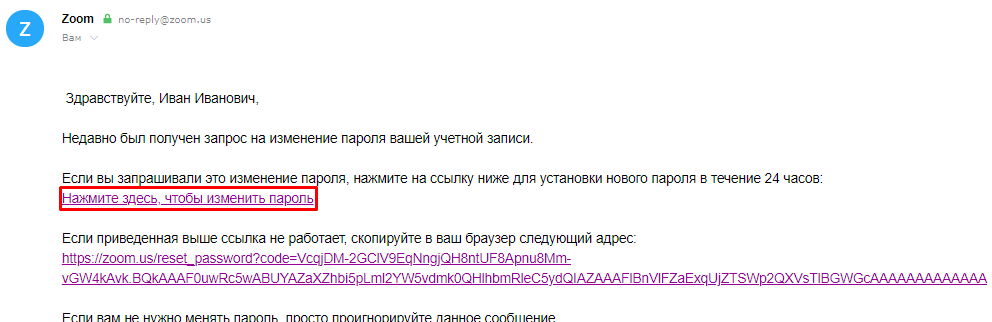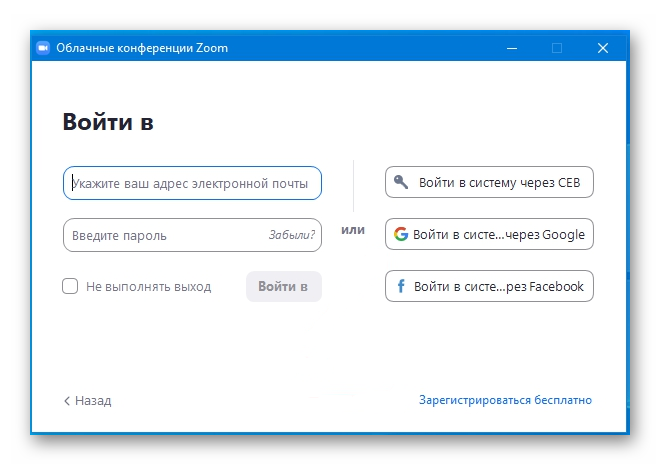Как восстановить зум на телефоне
Как восстановить пароль Zoom
Иногда пользователи клиента конференций забывают код авторизации и сталкиваются с ошибкой Zoom «Неверный адрес электронной почты или пароль». Без входа в учетную запись можно участвовать в конференции, но организовать online-встречу не получится. Чтобы восстановить пароль Zoom, запустите приложение на ПК, ноутбуке, телефоне или планшете, в окне авторизации кликните по строке «Забыли?», укажите E-mail, перейдите по ссылке из письма и задайте новый секретный код.
Читайте подробную пошаговую инструкцию по сбросу пароля на Windows, iOS, Android и через официальный сайт разработчика со скриншотами и пояснениями.
Как изменить пароль Зум на компьютере
1. Откройте конференц-клиент на компьютере или ноутбуке.
2. В поле ввода пароля нажмите «Забыли?».
3. Введите адрес электронной почты и код капча.
4. Нажмите на кнопку «Отправить».
5. На указанный E-mail придет инструкция с указаниями, как сменить пароль.
6. Откройте письмо от Зум.
7. Чтобы поменять пароль в Зум на компьютере, перейдите по ссылке из письма.
8. Необходимо придумать надежный пароль Зум и ввести новый секретный код авторизации. Не забудьте включить в пароль строчные и прописные буквы и цифры.
9. Нажмите на кнопку «Сохранить».
Как изменить пароль на сайте zoom.us
Как узнать пароль для входа в Zoom через официальный сайт? Платформа не пришлет старый код доступа, но позволит сгенерировать новый шифр. Главное иметь доступ к указанной при регистрации учетной записи электронной почте.
1. Откройте официальный сайт zoom.us на компьютере, планшете или телефоне и выберите пункт верхнего меню «Войти в систему».
2. Нажмите на голубую ссылку «Забыли пароль» или «Forgot?».
3. Введите адрес электронной почты и укажите код Google: докажите, что вы не робот.
4. Чтобы восстановить пароль Зум, нажмите на голубую кнопку и ожидайте письма с инструкцией по сбросу кода.
5. Кликните по ссылке из письма «Нажмите здесь, чтобы изменить пароль».
6. Чтобы изменить пароль для входа в учетную запись, введите новый восьмизначный код авторизации и щелкните по голубой кнопке.
Как восстановить пароль на телефоне с Android
Если вы забыли пароль и находитесь вдали от компьютера, волноваться не стоит. Читайте пошаговую инструкцию по сбросу кода доступа на смартфоне.
1. Запустите Zoom Cloud Meetings на смартфоне с Android и выберите «Войти в систему».
2. Тапните «Забыли пароль?» под синей кнопкой.
3. Введите адрес электронной почты и щелкните «Отправить».
4. Платформа конференций проинформирует об отправке письма с инструкциями по сбросу пароля.
5. Чтобы сменить пароль Зум, перейдите по голубой ссылке из письма.
6. Введите новый пароль и тапните по кнопке «Сохранить».
Что делать, если забыл пароль Zoom на iPhone или iPad
1. Откройте клиент конференций на устройстве с iOS.
2. В окне авторизации кликните «Забыли пароль?», укажите E-mail и нажмите «Отправить».
3. Перейдите к почтовому клиенту и откройте письмо от Зум.
4. Перейдите по ссылке из письма.
5. Придумайте и напечатайте новый пароль. Не забывайте о минимальной длине пароля 8 символов.
6. Нажмите на голубую кнопку «Сохранить».
Если остались вопросы по смене пароля, оставляйте комментарии внизу страницы.
Как работать в Zoom: пошаговая настройка видеоконференции
Вы уже в Zoom? Вам удобно и легко? На случай, если вдруг нет (а интерфейс там не самый прозрачный), мы собрали большой гайд, советы, лайфхаки и просто пошаговые действия для создания и ведения конференций. Посмотрите, может быть, вы упускаете что-то или делаете сложно то, что делать просто.
Обучение, тренинги, вебинары, совещания, конференции — все это успешно проводится в онлайн–режиме. Как обеспечить качественную видеосвязь со своими клиентами, слушателями или коллегами? Как запланировать видеоконференцию на несколько десятков участников и дистанционно управлять процессом? Все это возможно с Zoom.
Мы расскажем, как работать с этим сервисом — пройдем весь путь от установки программы до проведения вашей первой видеоконференции. Также поделимся полезными фишками и секретами.
Zoom — это сервис беспроводного взаимодействия для организации видеоконференций, вебинаров, групповых чатов. Платформа позволяет общаться посредством видео- и/или аудиосвязи. Устанавливается на компьютер, планшет или смартфон.
Zoom используется в финансовых организациях, IT-компаниях, органах здравоохранения, образовательных учреждениях — везде, где нужна связь с удаленными сотрудниками, клиентами, слушателями.
С помощью Zoom можно проводить конференции и вебинары.
Это совместные интерактивные мероприятия, в которых все участники могут просматривать экран, включать свою камеру/звук, а также просматривать список участников.
Конференции в Zoom бывают двух типов:
Это мероприятия, на которых выступает один или несколько докладчиков. На вебинарах участники могут только смотреть и слушать, а общение и обмен информацией происходит в чате.
Отличия вебинаров от конференций:
Далее расскажем о том, как скачать и установить Zoom, как настроить программу, научиться создавать и планировать конференции.
В этот цифровой век существует бесчисленное множество приложений, программ и коммуникационных платформ, которые позволяют легко проводить мероприятия, форумы, встречи каждый день или просто поддерживать связь. Они стали действительно необходимыми инструментами для поддержания связи со всеми вашими друзьями и семьей.
Кроме того, они сделали так называемую удаленную работу более плавной и эффективной благодаря тому, что они позволяют взаимодействовать с людьми.
Фактически, сегодня он стал одним из самых популярных благодаря тому, что позволяет создавать большие собрания. De плюс, Приложение Zoom можно использовать в бесплатной версии или в его платных версиях, которые я описываю ниже.
Еще одно преимущество, предлагаемое этим плита – цифровая форма Zoom то, что видеозвонки и встречи могут быть записаны, это позволит нам просмотреть их, если необходимо просмотреть некоторую информацию или вспомнить хороший разговор.
Многие другие преимущества делают эту цифровую платформу Zoom наиболее широко используемой для небольших и крупных встреч. Среди них упоминается создание виртуальных фонов для ваших сеансов и даже ретушь вашего внешнего вида во время видеозвонка.
Несомненно, Zoom не только позволяет вам быть на связи и выполнять свою работу, но и получать удовольствие от различных впечатлений.
Как скачать и создать учетную запись Zoom
Чтобы загрузите приложение Zoom на свой компьютер, вам нужно перейти на главную страницу Zoom, как только там следуйте инструкциям по загрузке и установке, после установки вы можете создавать или посещать собрания. Уже установленный на вашем компьютере, при запуске появится окно с двумя вариантами: присоединиться к встрече или зарегистрироваться.
Поскольку это ваш первый раз, выберите регистрацию, создайте учетную запись со своей электронной почтой или учетной записью Google или Facebook. Отсюда вы найдете другие настройки, которые позволят вам настроить свое снаряжение на начать встречу в соответствии с вашими потребностями.
Ознакомьтесь с ними и получите удовольствие от использования этого Цифровая платформа Zoom, что очень полезно, важно не забыть свой пароль пользователя для доступа к нему, ваша учетная запись может быть заблокирована, если вы ее забудете.
Как разблокировать мою учетную запись Zoom в случае неудачных попыток
Как мы уже упоминали, чтобы получить доступ ваш пользователь Zoom или в качестве гостя необходимо ввести пароль, если мы его забудем и несколько раз попробуем ввести неправильный пароль, он будет заблокирован неудачными попытками.
Это может происходить часто, поскольку эти учетные данные нелегко запомнить или легко, что мы можем сделать, чтобы разблокировать нашу учетную запись? Здесь мы порекомендуем вам несколько простых советов, которым вы можете следовать, чтобы добиться этого.
Zoom как посмотреть запись конференции
Включение записи с телефона
Чтобы записать конференции в Zoom на телефоне выполните следующие действия:
На некоторых версиях Android, функция не работает.
Важно! Облачная запись доступна только на платных тарифах.
Настройка запланированной конференции
Платформа позволяет запланировать время проведения конференции. В настройках можно указать возможность записать видео в Zoom во время трансляции. Для этого:
Когда начнется трансляция, запись экрана будет произведена автоматически. У участников появится уведомление.
Если Zoom Cloud Meetings не запускается, запланируйте конференцию через web-интерфейс. Для этого:
Важно! Если трансляция будет вестись с телефона, сделать запись конференции в Zoom не получится, так как в настройках по умолчанию устанавливается «Локальный компьютер».
Как восстановить удаленный файл
Настроить автоматическую запись можно через телефон и компьютер, но из-за ограниченного функционала смартфона, вести трансляцию лучше через ноутбук или ПК.
Стороннее ПО для записи
Телефонные программы
Где найти запись конференции Zoom
Записанную конференцию Zoom вы можете посмотреть в любой удобный момент. Это можно сделать через приложение Zoom или открыв соответствующий файл конференции на компьютере через проводник. Рассмотрим оба варианта.
В приложении Zoom
В приложении Zoom сверху переключитесь на раздел “Конференции”, а далее перейдите в раздел “Записано”.
Через проводник
Упрощенная видеоконференцсвязь и обмен сообщениями на любых устройствах
Непревзойденная простота использования
Быстрая интеграция с возможностями организации конференций, позволяющими запускать, присоединяться и участвовать в конференциях с использованием любого устройства.
Можно войти из любого места и с любого устройства
Конференции Zoom синхронизируются с вашим календарем и ретранслируют потоковые видеоконференции корпоративного уровня с ПК на мобильный телефон.
Видео для любых нужд
Обеспечьте внутреннюю и внешняя связь, конференции и тренинги в полном составе посредством одной коммуникационной платформы.
Клиенты, перешедшие на видеосвязь Zoom отмечают повышение эффективности, уровня доверия и уровня активности
92% отмечают повышение эффективности
82% сообщают о повышении уровня доверия
91% сообщают о повышении уровня активности
85% отмечают повышение использования видео
Продуманный подход к мобильным конференциям
Обеспечьте вовлеченность участников
Эффективные интерактивные конференции из любого места.
Расширенный звук
Добавьте опцию воспроизведения звука для каждого участника.
Часть 1 : Что делать для записи Zoom Meeting
Как и выше, вы можете легко записывать и делиться встречей Zoom. Если быть более точным, вам разрешено записывать видео встречи Zoom со звуком в любое время. Итак, что вам нужно сделать, чтобы вызвать эту функцию?
Когда вы начнете собрание Zoom, вы можете сразу перейти к панели управления. В нижней части экрана есть значок «Запись». Таким образом, вы можете щелкнуть этот значок, чтобы немедленно начать запись собрания Zoom.
Позже, когда вы захотите остановить Zoom-запись, вы можете нажать «Остановить запись» в том же месте на панели управления.
Записанное собрание Zoom будет сохранено в формате MP4. Вы можете перейти в папку назначения Zoom по умолчанию, чтобы получить свое экспортное видео.
Часть 3 : Как записать Zoom Meeting на iPhone
Пользователям iPhone, iPad и iPod Touch не требуется устанавливать стороннее приложение для записи Zoom. Просто обновитесь до iOS 11. В результате вы можете записать Zoom собрание на iPhone по умолчанию запись экрана iOS функцию.
Шаг 1 : Включить запись экрана iOS
Включите ваше устройство iOS. Откройте приложение «Настройки». Выберите «Центр управления» в списке. Затем выберите «Настроить элементы управления».
Нажмите зеленый значок добавления перед «Запись экрана». Нажмите кнопку «Назад» и включите «Доступ в приложениях».
Шаг 2 : Запишите встречу Zoom на iPhone
Откройте приложение Zoom на устройстве Apple. Выберите «Начать собрание», чтобы провести собрание Zoom как обычно. Позже проведите пальцем вверх от нижней части экрана. Нажмите значок «Запись» в «Центре управления».
После обратного отсчета начнется запись встречи Zoom на iPhone. Если вы хотите остановить запись, просто проведите пальцем вниз, чтобы нажать значок «Остановить запись».
Пользователям, использующим iOS-версию до 11, необходимо скачать устройства записи экрана iPhone записать встречу Zoom на вашем iPhone.
Why do I have to complete a CAPTCHA?
Completing the CAPTCHA proves you are a human and gives you temporary access to the web property.
Записать конференцию ZOOM. Варианты
Запись видео конференции
Пауза записи конференции
Нет подходящего фона в квартире для проведения конференции? Узнайте как поменять виртуальный фон в ZOOM конференции. Читать
Программа работает в бесплатном режиме. При покупке приложения пропадет водяной знак при записи видео, а также пропадет ограничение записи в 10 минут.
Просмотр записи конференции
Для того, чтобы просмотреть записанную трансляцию конференции, необходимо выбрать вкладку «Конференции», далее «Записи». Вам будет показан список записанных вам трансляций. Выберете необходимую и нажмите воспроизвести.
Как присоединиться к конференции в Zoom: Рекомендации
Как присоединится к видеоконференции с ПК с помощью программы
Для того что бы воспользоваться максимумом возможностей программы Zoom скачайте её последнюю полную версию. Скачать Zoom бесплатно на русском языке можно нажав на ссылку ниже.
Как присоединиться к собранию Zoom с помощью веб-браузера
Ссылки на загрузку:
Дальнейшее подключение аналогично тому как уже было указано выше.
Как записать конференцию в Зум на компьютере
Независимо от количества участников сессии в Zoom мы можем сохранить эту запись, после чего просмотреть её на компьютере или смартфоне. Если вы используете ПК для создания конференции, то нужно авторизоваться в своём аккаунте и открыть программу.
Дальнейший порядок действий для записи видео:
- Авторизуйтесь или подключитесь к готовой конференции;
Этот формат является самым популярным, воспроизвести его не будет проблематично. Запустить запись конференции из Zoom можно будет даже на устаревших мобильных телефонах или планшетах.
Настройка записи конференции из приложения
- При создании конференции на ПК является открытым отдельное окно, в котором вы общаетесь. Второе окно сворачивается в трей, его нужно открыть, чтобы запустить параметры программы;
Запись файлов в облако Зум
Управление и настройки облака доступны на сайте Зум для зарегистрированных пользователей. Необходимо авторизоваться и перейти в свой личный кабинет для изменения параметров.
Как разблокировать учетную запись в Zoom
Zoom – это приложение для организации видео- и аудиконференций, а также проведения обучающих мероприятий, корпоративных переговоров и планерок. В некоторых случаях могут возникнуть трудности с доступом. И тогда неопытные пользователи задаются вопросом, как разблокировать учетную запись в Zoom. Ситуация малоприятная, особенно если на носу важная конференция или вот-вот начнутся занятия.
Причины блокировки
Есть несколько вероятных причин блокировок. К примеру, неправильно указанные данные при регистрации аккаунта или нарушили правила использования сервиса, жалобы от других пользователей.
Учтите, что часто блокировка может носить временный характер, поэтому спустя время все вернется на круги своя. Такая ситуация очень распространена при многократном вводе неверного пароля от учетной записи.
Как разблокировать
Если вашу учетку заблокировали, вы можете авторизоваться под другими личными данными. Да, это займет время, но оно того стоит. К примеру, для доступа к конференциям, вообще, не нужна регистрация – приглашения будет достаточно.
Если же нужно создать свое мероприятие, то подойдет вариант с созданием второй «учетки».
Если в аккаунте, который получил бан, были оплачены какие-то дополнительные услуги, то обратитесь за помощью к специалистам в техническую службы поддержки. Они вам подскажут, что делать в сложившейся ситуации.
Заключение
Если заблокировали профиль в Зум, важно подождать некоторое время. Зачастую, бан не вечен и вскоре вы сможете восстановить доступ к пользовательскому профилю. Чтобы присоединиться к конференции, быть авторизованным не стоит, если нужно создать свою комнату, пополните перечень созданных профилей еще одним экземпляром.